Présentation de l'interface web Microsemi Adaptec maxView Storage Manager v4 / v3
- RAID
- 19 mai 2024 à 17:34
-

- 3/5
3.8. Informations à propos d'un disque logique
Dans l'onglet "Summary" du disque logique sélectionné, vous trouverez :
- ID : l'ID de ce disque logique
- RAID Level : le niveau de RAID sélectionné lors de la création de celui-ci. Par exemple : RAID 5.
- Device Type : le type de disque. Data pour du stockage et MaxCache pour un disque utilisé uniquement en tant que cache.
- Interface Type : l'interface de connexion utilisée sur les disques durs connectés à votre contrôleur Microsemi. Ex : SAS ou SATA.
- Data Space : espace de stockage disponible sur ce disque logique. La taille indiquée ne prend donc pas en compte l'espace utilisé par la parité.
Il est donc normal que nous ayons un disque logique d'environ 8 TB avec 3 disques durs commercialisés avec une capacité de 4 TB. - Stripe Size : taille de chaque bande sur chaque disque physique (disque dur / SSD). Quantité de données qui peuvent être écrites dans une bande avant de passer au disque physique suivant de la grappe.
- Full Stripe Size : taille combinée des bandes des différents disques durs sans prendre en compte celui utilisé pour la parité.
Etant donné que nous avons un RAID 5 sur 3 disques durs, seuls 2 disques durs sont utilisés pour le stockage. Donc cette taille combinée est égale à 2 fois la taille de bande. Donc : 2 x 256 KB = 512 KB. - Member Device(s) Block Size : taille maximum des blocs de données sur les disques durs qui sont des membres RAID de ce disque logique
- Volume Unique Identifier : l'identifiant unique de ce disque logique
- Heads, Sectors Per Track and Cylinders : nombre de têtes, de secteurs et de cylindres disponibles sur ce disque. Fait référence à l'adressage CHS utilisé il y a très longtemps.
Pour les paramètres et le statut (Settings and Status) du disque logique, vous trouverez :
- Status : son statut
- Parity Initialization Status : le statut de l'initialisation de la parité pour ce disque logique.
Dans notre cas, nous avons créé ce disque logique récemment, donc l'initialisation de sa parité est toujours en cours en arrière-plan. - Name : le nom du disque logique qui vous permet de le retrouver dans maxView ou dans l'utilitaire de configuration de votre contrôleur Microsemi SmartRAID
- Disk Name : le nom système de ce disque logique. Dans notre cas : \\.\PhysicalDrive2 (Disk2) (Bus: 0, Target: 1, Lun: 0).
- OS Location : l'emplacement du système d'exploitation. (Si supporté.)
- Mounted : indique si le disque logique est monté (disponible) et son point de montage (si applicable)
- Controller Caching : indique si le cache est préservé dans le cas d'un problème d'alimentation ou non
- Acceleration Method : indique si le cache du contrôleur est activé (Controller Cache) pour ce disque logique ou non (None)
- Boot Type : un contrôleur peut avoir jusqu'à 2 disques démarrables (bootables). Si un disque logique est configuré comme bootable, l'ordinateur / serveur tentera de démarrer sur le disque logique primaire et si cela échoue, il tentera de démarré sur celui configuré en disque logique secondaire.
- Protected by Hot Spare : indique si ce disque logique est protégé par un disque de secours (Hot Spare). Un Spare permet de reconstruire automatiquement le disque physique manquant lorsqu'un des disques durs physiques concernés par ce disque logique tombe en panne.
- des informations concernant la fonctionnalité maxCache et notamment son statut (maxCache - State), ainsi que le statut de la stratégie pour le cache en écriture via maxCache.
Pour la section "Resources", vous trouverez :
- Task Name / Task Percentage : la tâche en cours (si applicable) et son état d'avancement
- maxCache Device : les disques assignés en tant que cache (si applicable)
- Hot Spare Drive(s) : les disques assignés en tant que hot spare (si applicable)
- Member Device(s) : la liste des disques durs membres de ce disque logique avec leur emplacement (numéro du connecteur sur le contrôleur + numéro du câble), leur statut (ex : Optimal) et leur taille
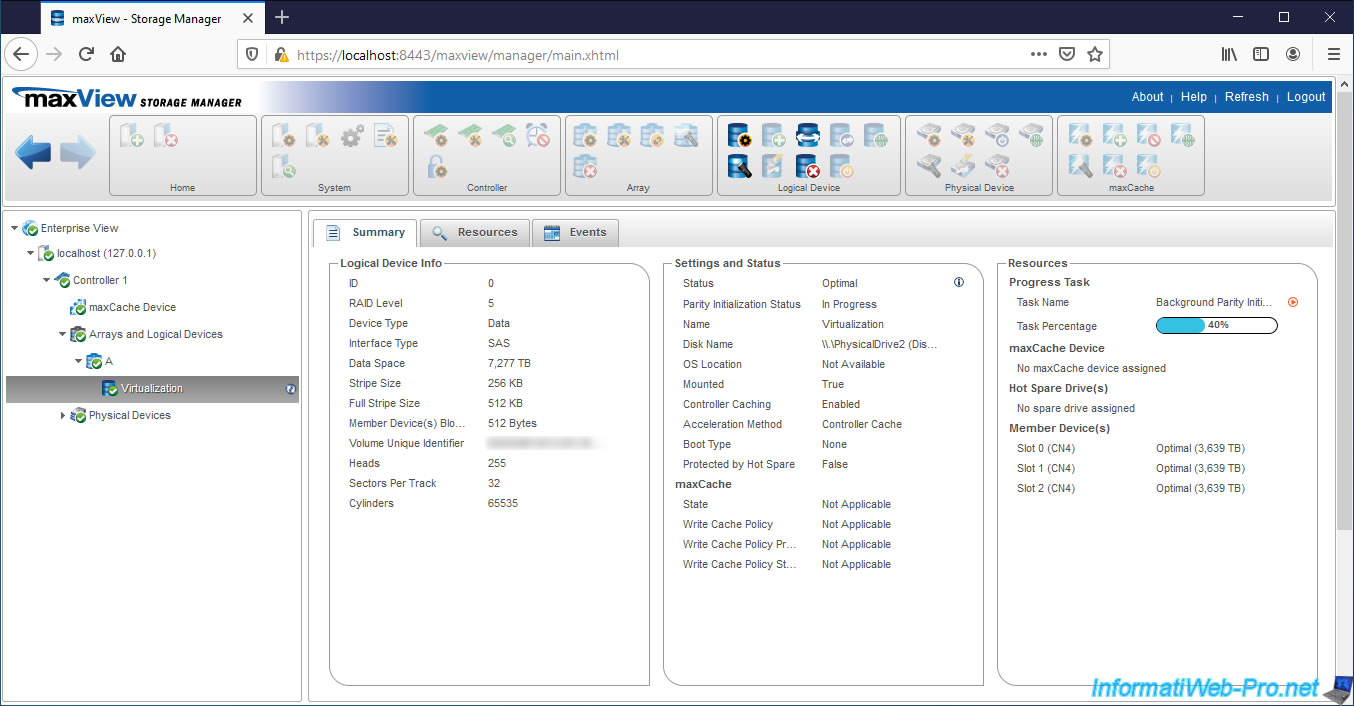
Depuis la version 4 de maxView Storage Manager, les informations affichées pour vos disques logiques RAID ont légèrement changées.
En effet, les informations pour "maxCache" ont simplement changé de place. Elles sont maintenant affichées dans la colonne de droite au lieu de celle du milieu.
Par contre, la liste des périphériques maxCache et les disque assignés en tant que Hot Spare pour ce disque logique RAID ne sont plus affichés dans cet onglet.
Pour les voir, allez simplement dans l'onglet "Resources" de ce disque logique RAID.
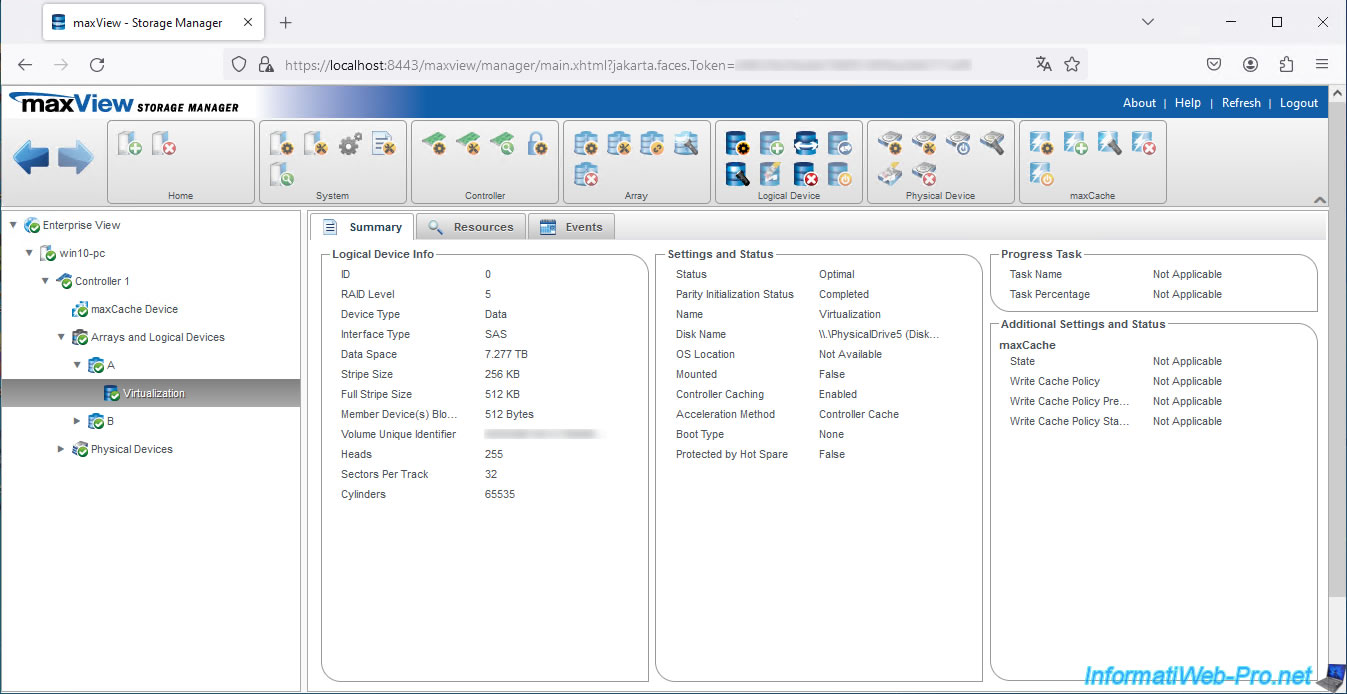
Si on clique sur l'icône orange à côté de la tâche "Background Parity Initialization", nous pouvons voir les informations complètes à propos de cette tâche.
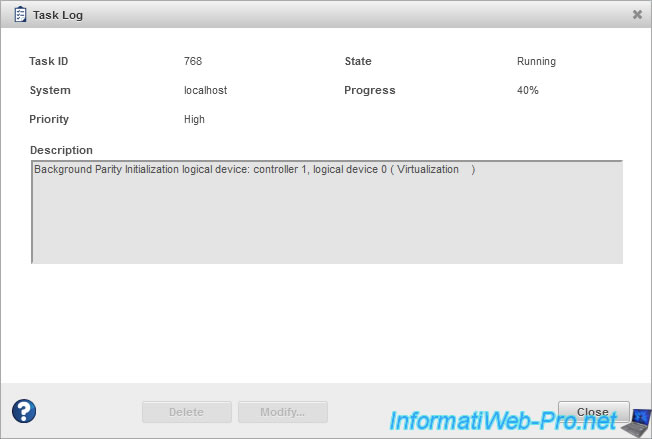
Dans l'onglet "Resources" du disque logique sélectionné, vous pourrez voir :
- la liste des disques durs physiques concernés par celui-ci, ainsi que leur état, leur interface (SAS/SATA), la taille de blocs utilisée et la taille totale de chaque disque physique
- la table de partition du disque logique
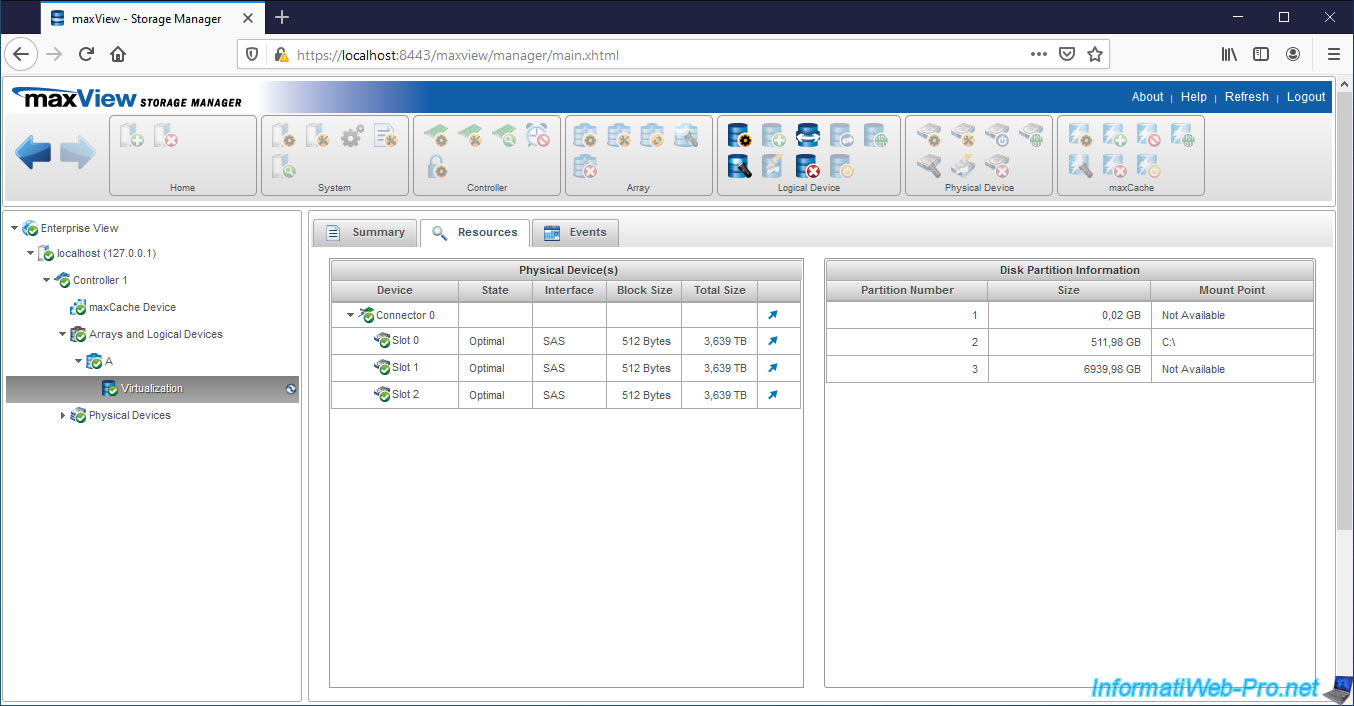
Dans l'onglet "Events", vous trouverez la liste des événements concernant le disque logique sélectionné.
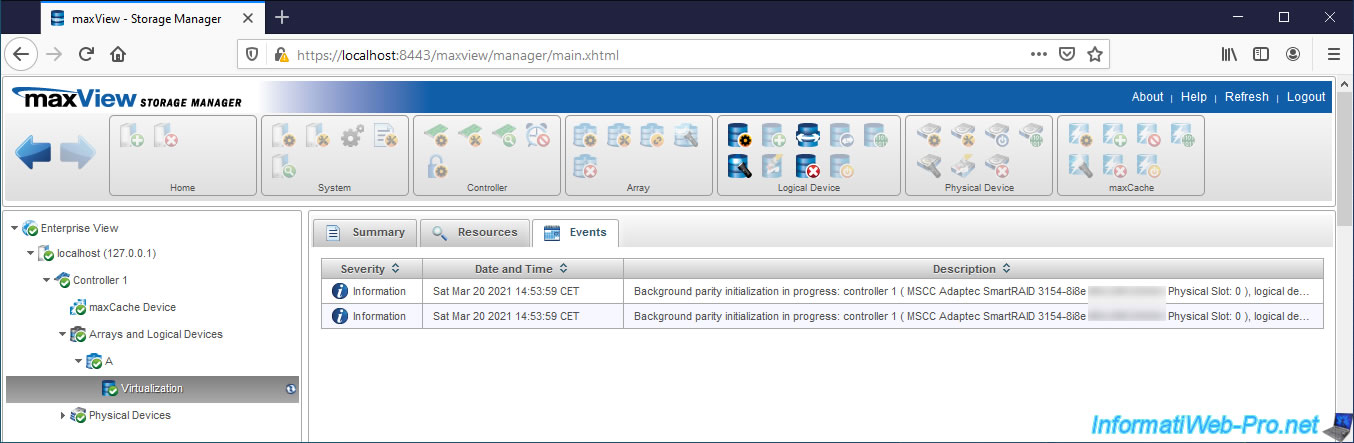
3.9. Informations à propos des disques durs physiques connectés à votre contrôleur Microsemi
Dans "Physical Devices", vous trouverez la liste des disques durs physiques et des SSDs connectés à votre contrôleur avec :
- Connector : le numéro du connecteur auquel chaque disque physique est branché.
ATTENTION : le numéro (ID) indiqué ici correspond au X de la valeur "Connector x" affichée à gauche et non au nom normal du connecteur "CNX" indiqué physiquement sur le contrôleur.
En effet, comme vous pouvez le voir sur l'image ci-dessous, maxView indique que nos 3 disques durs sont connectés sur le connecteur "CN0", alors qu'il est indiqué "Connector 0 (CN4)" dans la colonne de gauche. - Enclosure ID : Direct Attached indique que les disques durs se trouvent à l'intérieur de l'ordinateur / serveur et/ou que ceux-ci sont directement branchés sur le contrôleur Microsemi.
- Device/Slot ID : correspond au numéro indiqué sur le câble du côté du connecteur de disque physique (SAS / SATA). Ce numéro permet de retrouver physiquement un disque physique précis.
- State : état du disque physique.
- Interface : interface de connexion du disque physique. Ex : SAS ou SATA.
- Block Size : taille de blocs utilisés sur ce disque physique
- Total Size : taille totale (capacité) du disque physique
- Model : modèle du disque physique. Dans notre cas "HUS726T4TAL5204", ce qui correspond à la référence de nos disques durs : WD Ultrastar DC HC310 (4 TB).
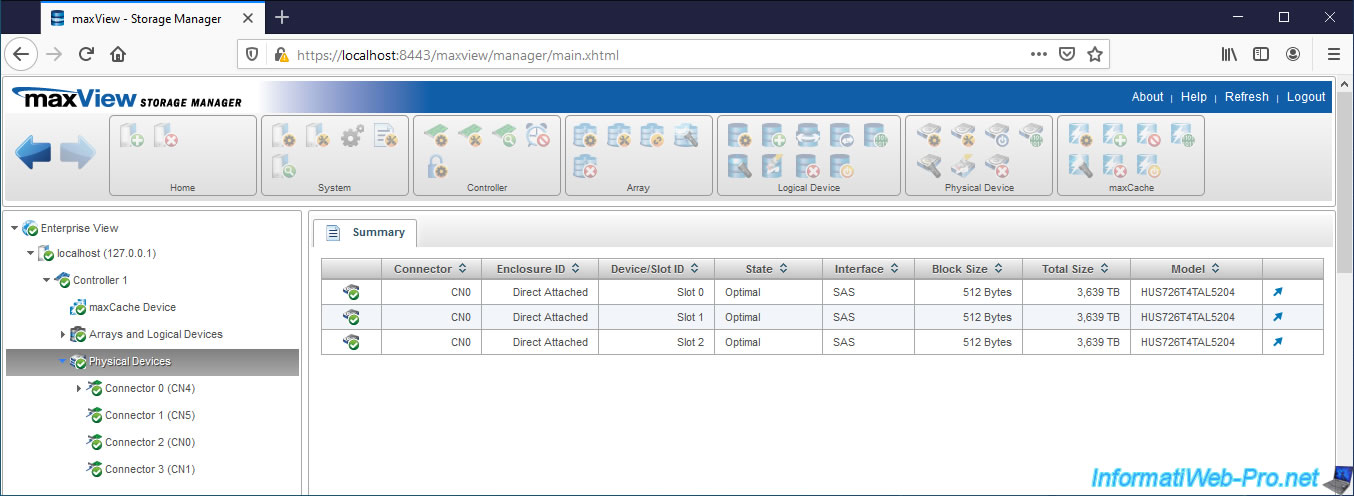
En sélectionnant un connecteur, vous pourrez connaitre :
- ID : ID de 0 à X
- Name : son nom comme il est indiqué physiquement sur le contrôleur Microsemi. Par exemple : CN4.
- SAS Address : l'adresse SAS associée à ce connecteur
- Functional Mode : le mode de fonctionnement pour ce port. Par exemple : RAID ou HBA.
- Location : indique si il s'agit d'un port interne (Internal) ou externe (External)
- Number of Device(s) : le nombre de périphériques (disques durs et/ou SSDs) connectés sur ce port
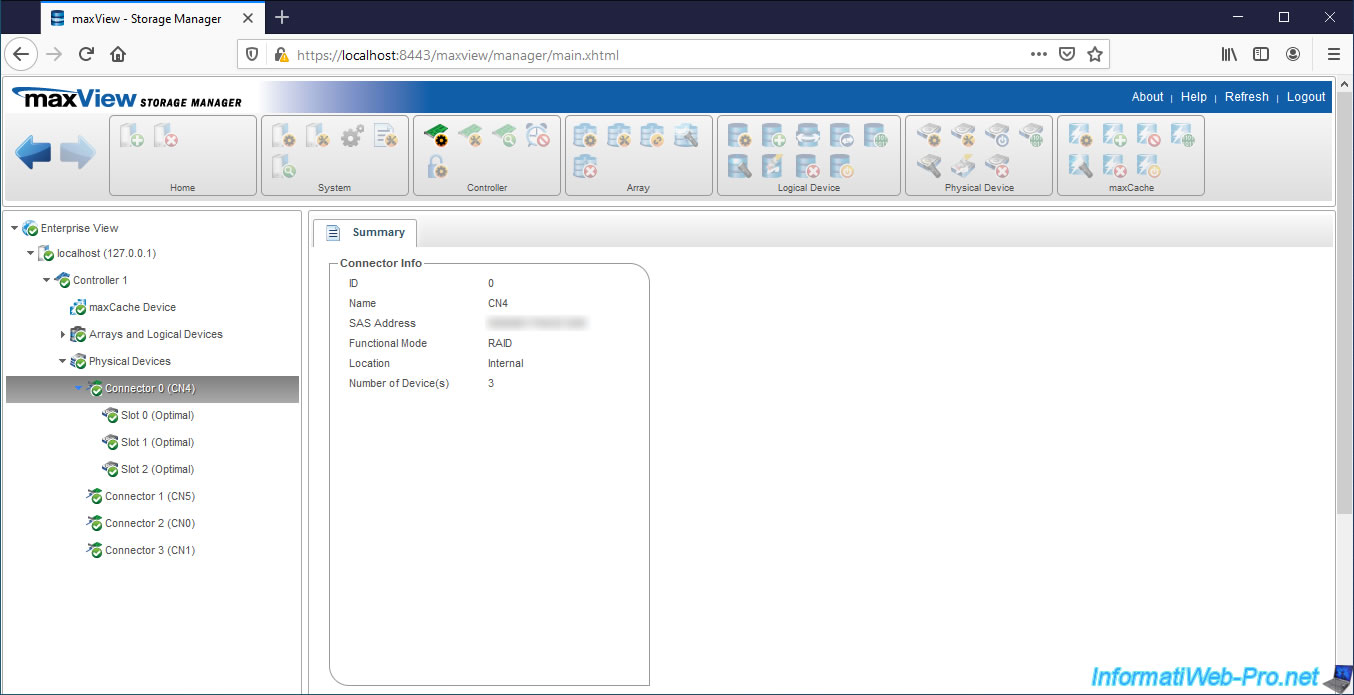
Grâce au câble adapté à votre cas (format du connecteur sur le contrôleur et types de disques durs que vous souhaitez y brancher), vous pourrez brancher plusieurs disques durs (SAS ou SATA) et/ou des SSDs (SATA).
D'un côté, vous avez le connecteur mini mini SAS HD qui est branché sur le connecteur du contrôleur et de l'autre côté, vous avez des câbles pour brancher chaque disque physique (disque dur / SSD). Ces câbles sont référencés en tant que "Slot X" dans maxView.
En sélectionnant un "Slot" dans la colonne de gauche, vous obtiendrez donc des informations concernant le disque physique branché via ce câble.
Dans l'onglet "Summary", vous obtiendrez des informations concernant le disque physique (Physical Device Info) connecté sur le "Slot" sélectionné :
- Vendor : le fabricant du disque dur ou du SSD. Dans notre cas : HGST. Ce qui correspond à la société "Hitachi Global Storage Technologies" qui est une filiale de Western Digital (WD / WDC)
- Model : modèle du disque physique. Dans notre cas : HUS726T4TAL5204. Ce qui correspond au disque dur "WD Ultrastar DC HC310 (4 TB)".
- Serial Number : numéro de série du disque physique. Intéressant si vous avez besoin de contacter le fabricant de ce disque dur ou SSD en cas de panne, par exemple.
- Interface Type : type d'interface utilisé par ce disque physique. Dans notre cas "Serial Attached SCSI" qui est la signification de "SAS".
- Total Size : taille (capacité) réelle du disque physique
- Block Size : taille de blocs utilisée sur ce disque physique
- Physical Block Size : correspond à l'unité de données qui peut être physiquement lue ou écrite sur le disque physique
- Rotational Speed : vitesse de rotation (des plateaux) du disque dur. Dans notre cas : 7200 RPM.
- Device Type : type de périphérique, tels que : HDD (disque dur), SSD (Solid-state drive), ...
- Firmware Level : numéro de révision du disque physique concerné par ce "Slot"
- WWN : identifiant unique (World Wide Name) du disque physique défini par son fabricant
- Unique ID : identifiant permettant d'identifier ce disque physique de façon unique
- Reported Channel : canal sur lequel le disque physique est connecté
- Reported SCSI Device ID : l'ID SCSI signalé par le contrôleur pour ce disque physique
- NCQ Supported : indique si le disque physique supporte le NCQ (Native Command Queuing) qui est une technique permettant à un disque physique de recevoir plusieurs requêtes simultanément et de choisir quelles requêtes traiter en priorité pour augmenter les performances du disque SATA concerné
- NCQ Status : indique si le NCQ (Native Command Queuing) est activé ou non sur ce disque physique
- Sanitize Erase : indique si le disque physique supporte cette méthode d'effacement
- Sanitize Lock Freeze : stratégie pour le paramètre "Sanitize Lock" qui empêche l'utilisateur d'effectuer des commandes de nettoyage (sanitize erase)
- Sanitize Lock Anti-Freeze : stratégie pour le paramètre "Sanitize Lock" qui verrouille les commandes de gel (freeze) pour autoriser l'utilisateur à effectuer des commandes de nettoyage (sanitize erase)
- Sanitize Lock : permet d'éviter l'effacement accidentel des données de l'utilisateur sur le disque après l'initiation d'une commande de désinfection (sanitize).
Pour plus d'informations concernant ces options "Sanitize Lock", référez-vous à la page 57 du PDF "Microsemi Smart Storage Controllers - User's Guide - maxView Storage Manager" de Microsemi. - Encryption Capability : indique si le disque chiffre automatiquement et de façon transparente les données stockées sur le disque physique.
Si oui, cela s'appelle un SED (or Self-Encrypting Drive).
Pour les paramètres et le statut (Settings and Status), vous trouverez :
- State : son statut. Optimal si tout va bien.
- Negotiated Transfer Speed : 12.00 Gb/s. Vitesse de transfert des données qui a été négociée entre le contrôleur Microsemi et le disque physique. Dans notre cas, le contrôleur Microsemi et notre disque dur SAS supporte tous les 2 cette vitesse de 12 Gb/s. Donc, celle négociée est identique.
- Configuration Type : indique si ce disque physique est utilisé en tant que stockage (Data) ou en tant que cache (MaxCache) via la fonctionnalité maxCache du contrôleur Microsemi
- Unsupported Reason : si votre disque physique n'est pas supporté par votre contrôleur Microsemi, la raison s'affichera ici.
- Encryption Status : si il s'agit d'un SED (Self-Encrypting Drive) comme indiqué précédemment pour l'option "Encryption Capability", le statut de chiffrement s'affichera ici.
- Boot Type : indique si ce disque physique est utilisé en tant que disque de démarrage. Sachant que le contrôleur Microsemi peut avoir jusqu'à 2 disques logiques démarrables (un primaire et un secondaire)
- Exposed to OS : indique si ce disque physique est exposé au système d'exploitation (OS)
- Disk Name : nom du disque physique (si applicable)
- OS Location : emplacement du système d'exploitation sur ce disque physique (si applicable)
- Partitionned : si ce disque physique est exposé au système d'exploitation (OS), indique si celui-ci est partitionné
- Mounted : indique le point de montage de ce disque physique dans le système d'exploitation (si applicable)
- Has Stale RIS Data : indique si le disque physique contient des données RIS périmées
- S.M.A.R.T. Error : indique si une erreur s'est produite avec les données S.M.A.R.T. (données de santé) du disque physique
- Current Temperature : température actuelle du disque physique en degrés Celcius et Fahrenheit
- Maximum Temperature : indique la température maximum à laquelle ce disque physique est monté à un moment donné.
- Threshold Temperature : indique le seuil de température de ce disque physique. Autrement dit, la température à ne pas dépasser au risque d'endommager physiquement votre disque dur ou votre SSD
Pour la section "Resources", vous trouverez :
- Progress Task - Task Name : la tâche en cours sur ce disque physique (si applicable)
- Erase Pattern : la technique d'effacement utilisée (si applicable)
- Task Percentage : l'état d'avancement de la tâche en cours (si il y a une tâche en cours d'exécution)
- Phy(s) : indique la vitesse de transfert négociée pour le disque physique (Negotiated Physical Link Rate), le disque logique (Negotiated Logical Link Rate) et la vitesse de transfert maximum pour le lien (Maximum Link Rate)
- Member of Array : indique de quelle grappe (ex : Array A) ce disque physique est membre
- Array(s) Protected : grappe(s) protégées
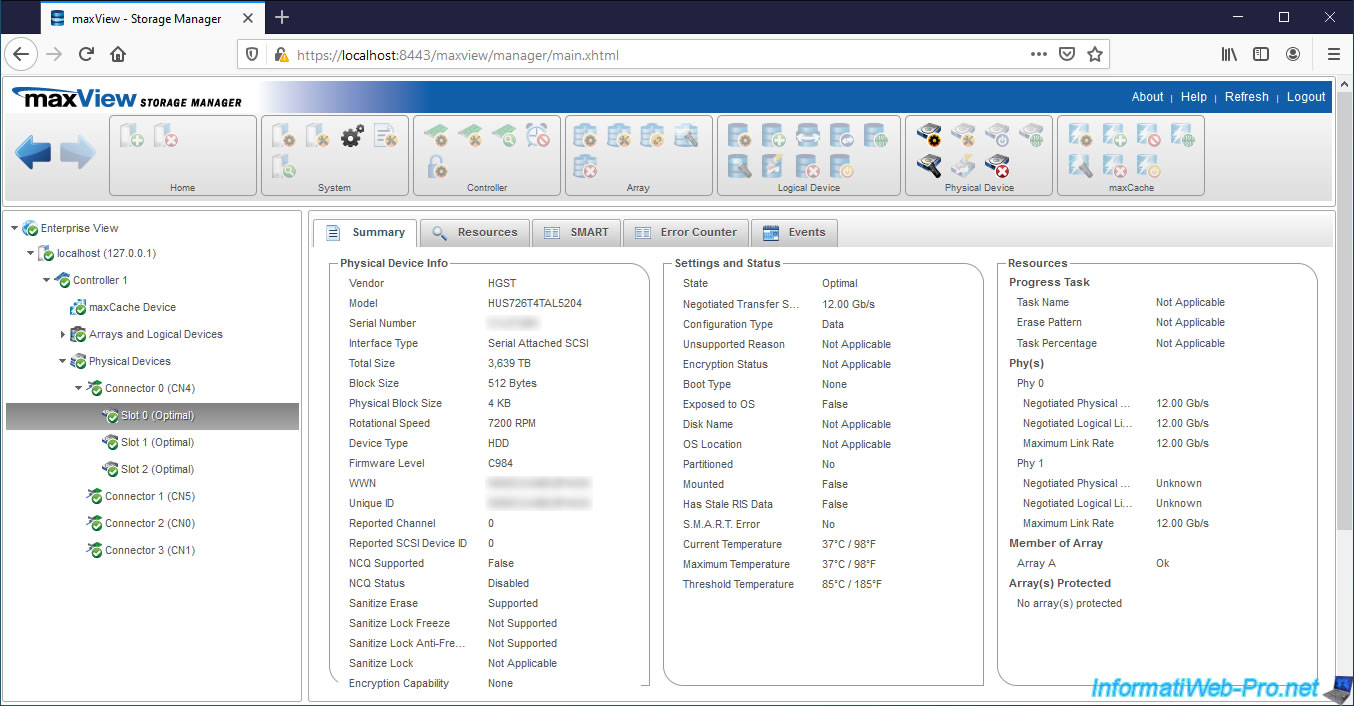
Depuis la version 4 de maxView Storage Manager, les informations de l'onglet "Summary" pour vos disques physiques ont été réparties dans 2 onglets : "Summary" et "Properties".
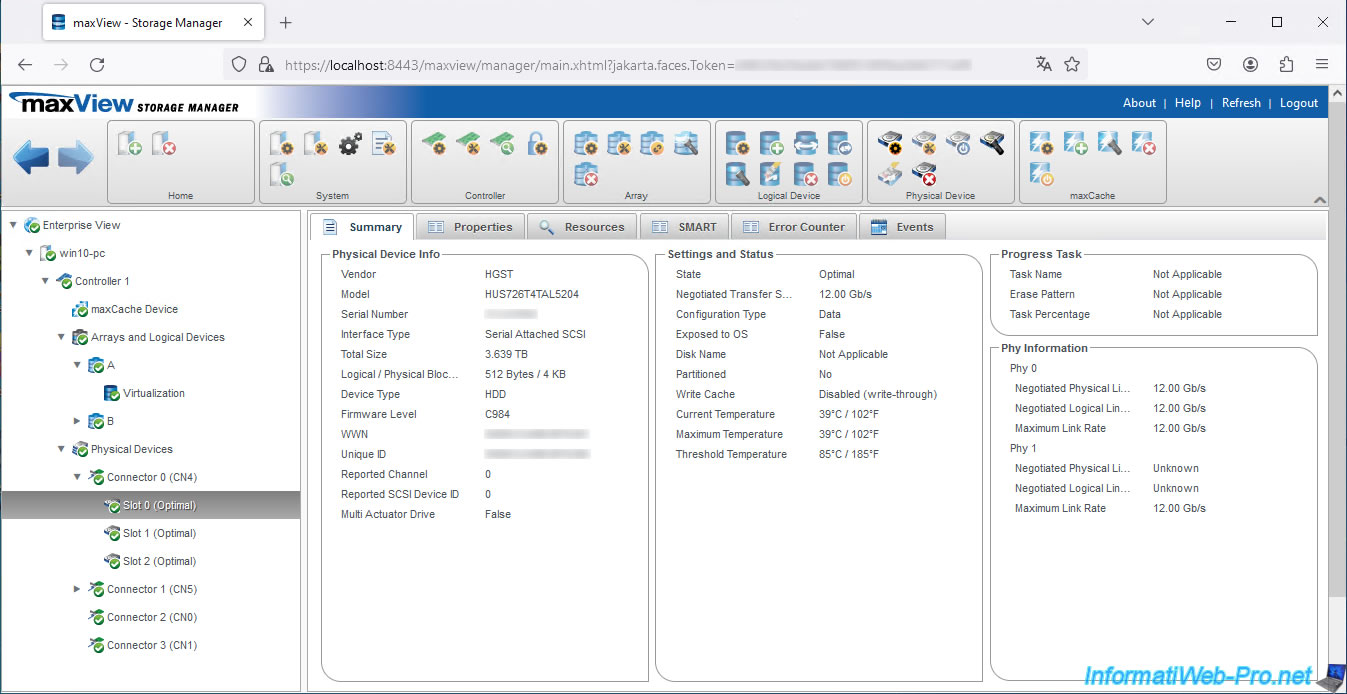
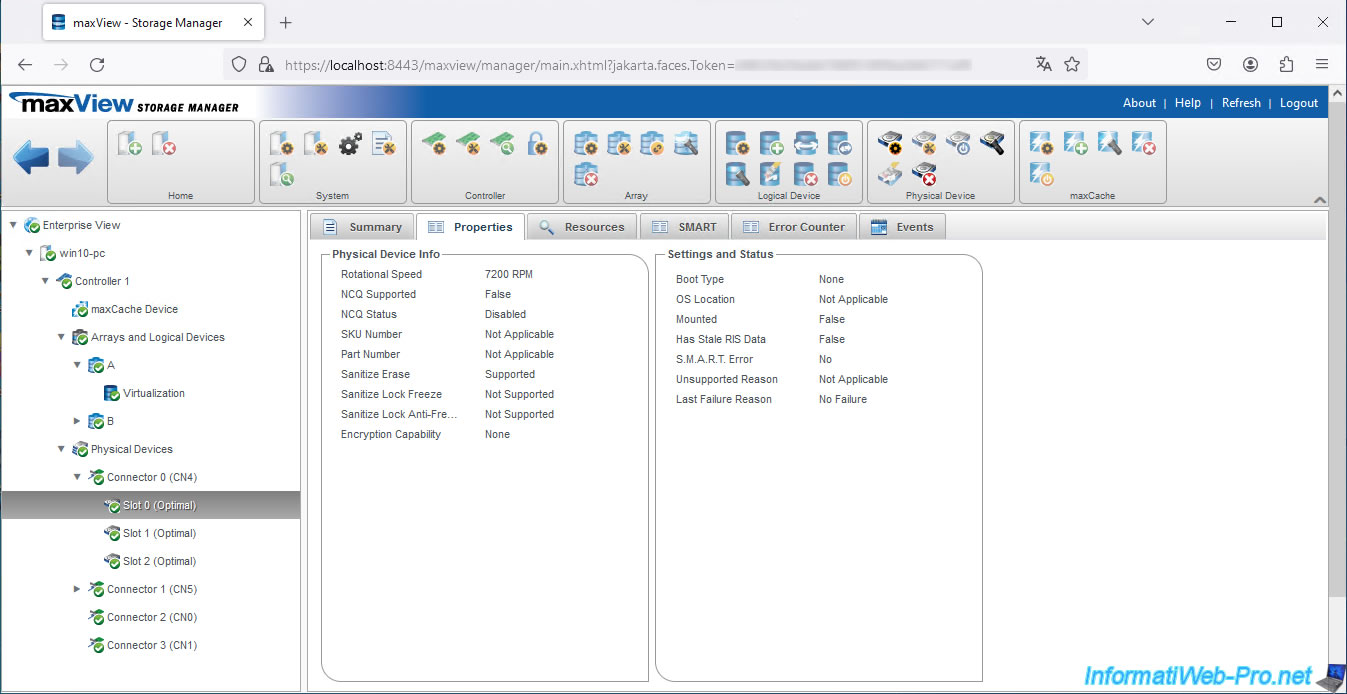
Dans l'onglet "Resources", vous trouverez dans quelle grappe (Array) ce disque physique se trouve et quel disque logique est concerné par ce disque physique.
Si applicable, vous pourrez voir la table de partition de ce disque physique.
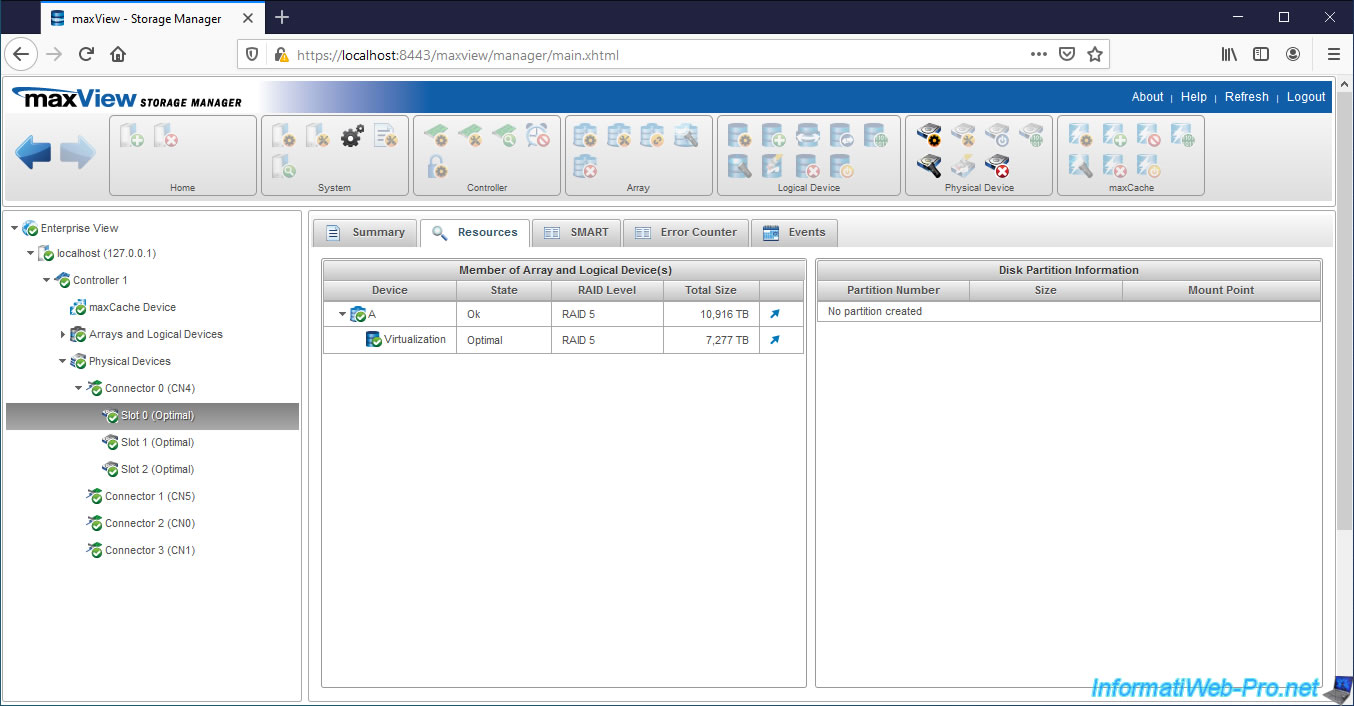
Dans l'onglet "SMART", vous pourrez voir les données de santé (S.M.A.R.T.) de votre disque dur ou SSD.
Info : "S.M.A.R.T." signifie "Self-Monitoring, Analysis, and Reporting Technology".
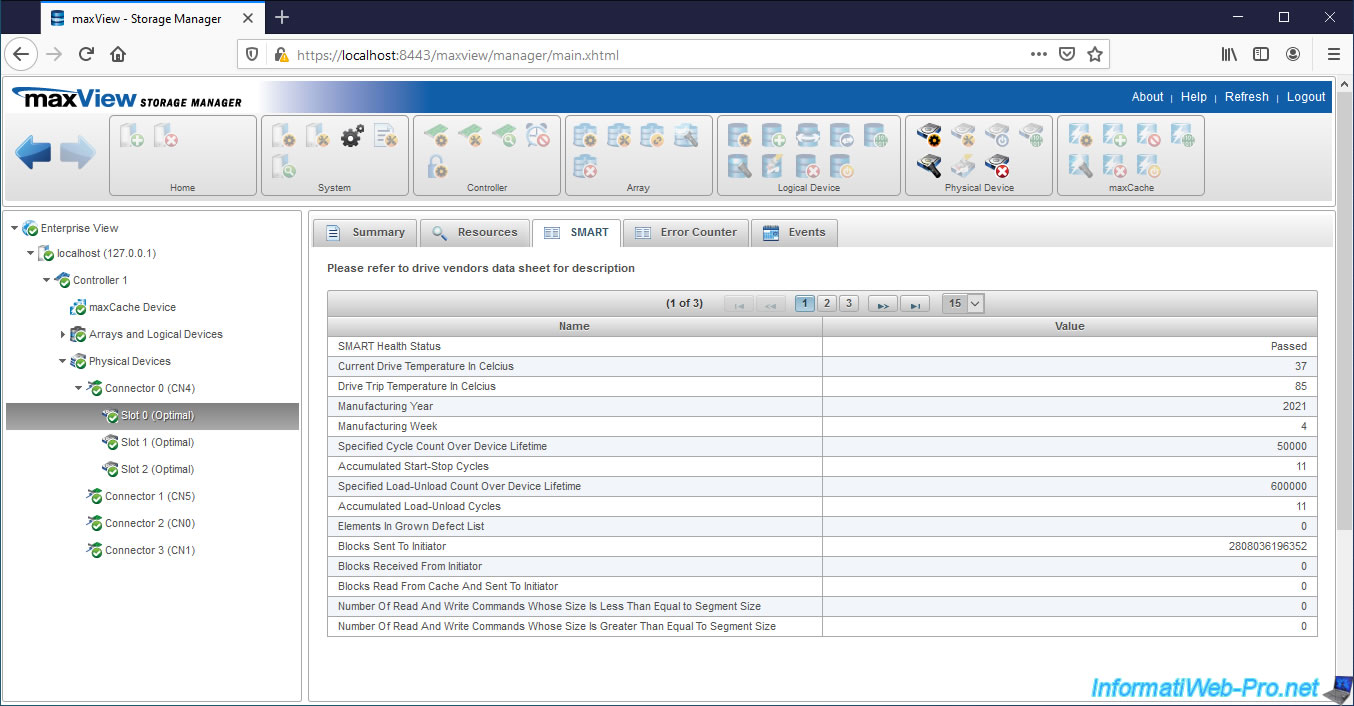
Dans l'onglet "Error Counter", vous pourrez voir les erreurs qui se sont produites sur ce disque physique et ainsi prédire si votre disque physique est sur le point de mourir ou non.
Et notamment en cas de problème, vous pourrez trouver quel disque physique est susceptible de produire ces instabilités.
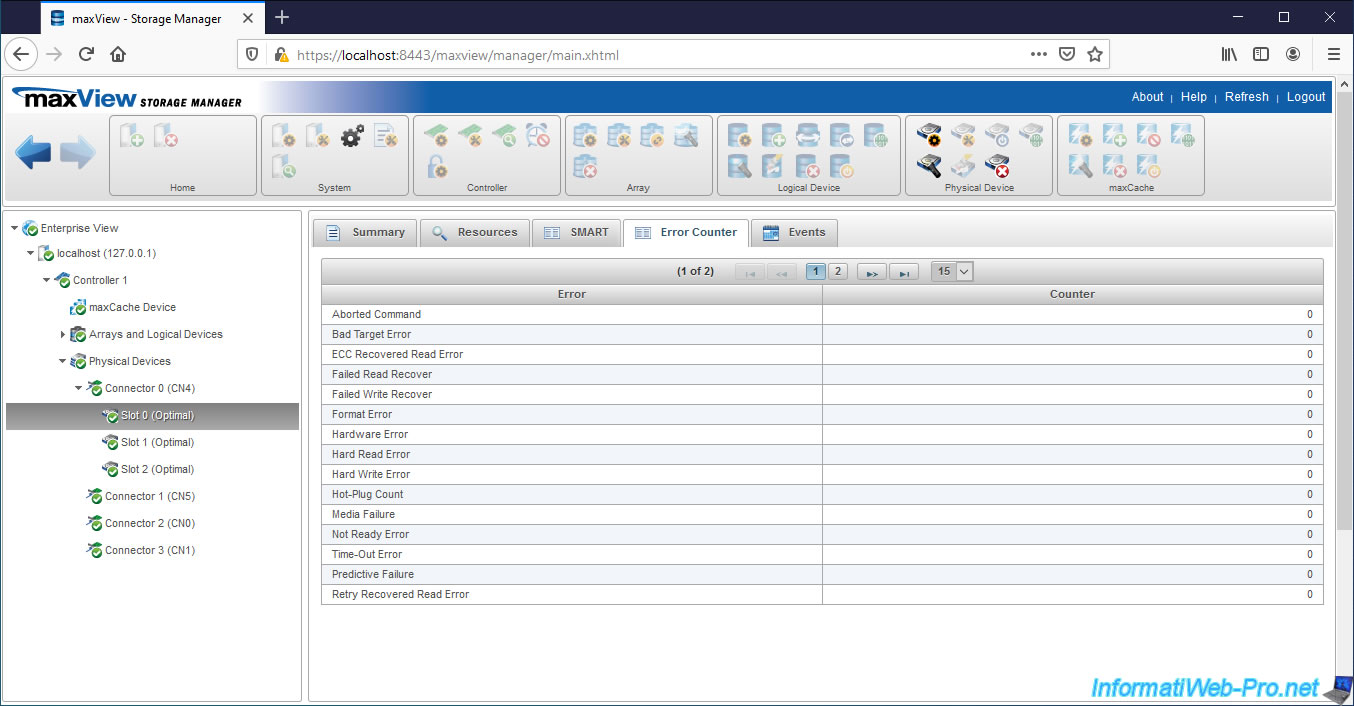
Dans l'onglet "Events", vous verrez les événements qui concernent ce disque physique.
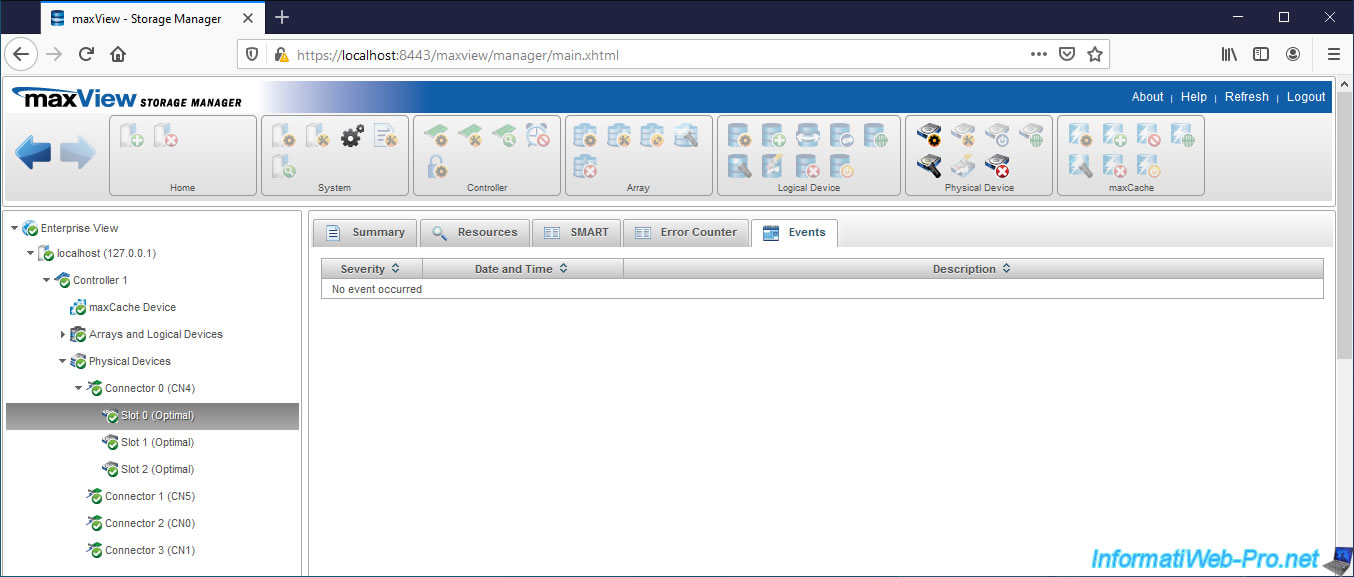
Si un connecteur n'est pas utilisé, vous n'aurez accès qu'au résumé avec :
- ID : son ID de connecteur
- Name : le nom de ce connecteur
- SAS Address : son adresse SAS
- Functional Mode : son mode de fonctionnement (RAID / HBA)
- Location : son emplacement physique (interne / externe)
- Number of Device(s) : nombre de disques physiques connectés sur ce connecteur
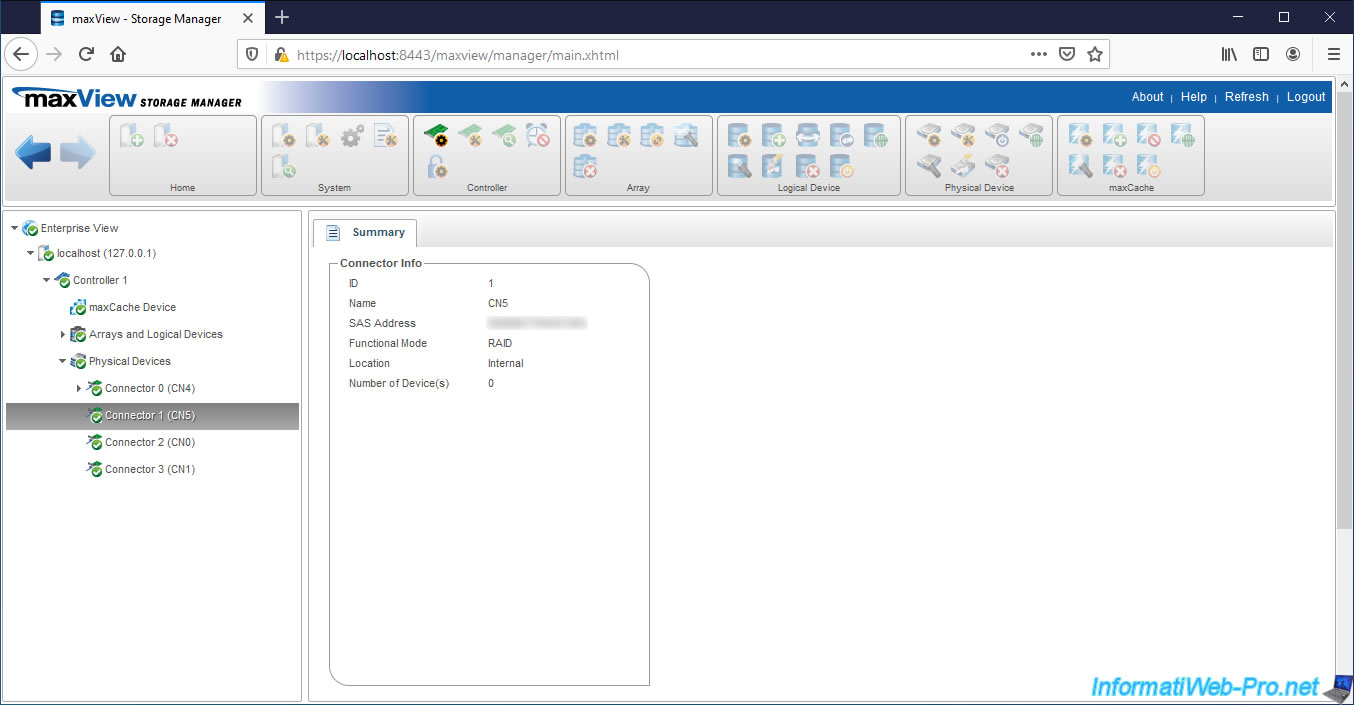
Partager ce tutoriel
A voir également
-

RAID 20/4/2022
Adaptec maxView Storage Manager v3 - Créer un volume RAID
-

RAID 11/3/2022
Adaptec maxView Storage Manager v3 - Gérer un contrôleur Adaptec SmartRAID à distance
-

RAID 15/4/2022
Adaptec maxView Storage Manager v3 - Gérer un contrôleur Adaptec SmartRAID sous VMware ESXi 6.7
-

RAID 13/4/2022
Adaptec maxView Storage Manager v3 - Installation sous Linux

Pas de commentaire